os.path.expanduser(path)
在linux平台下,可以用~来代表 "/home/你的用户名/" 这个路径。
那么python是不认识~这个符号的,如果你写路径的时候直接写 "~/pic" ,程序是执行不了的。
但是你非要用~,这时候这个os.path.expanduser就派上用场了,
os.path.expanduser("~/pic")它就把~展开,
从而得到一个这样的路径:
"/home/你的用户名/pic"
在windows平台下,os.path.expanduser("~/pic")得到如下的路径:
"C:\Users\Administrator/pic"
eg:
"""
os.path.expanduser(path) #返回字符串
"""
import os
path = r"C:\Users\Administrator\Desktop"
print(os.path.expanduser(path))
print(os.path.expanduser("~"))
print(os.path.expanduser("~/pic"))
print(os.path.expanduser("~\pic"))
print(os.path.expanduser("~\\pic"))
print(os.path.expanduser("~/"))
print(os.path.expanduser("~pic"))
print(os.path.expanduser("~//pic"))
print(os.path.expanduser("~//pic"))
print(os.path.expanduser("/pic"))
print(os.path.expanduser("pic"))
输出结果(windows下):
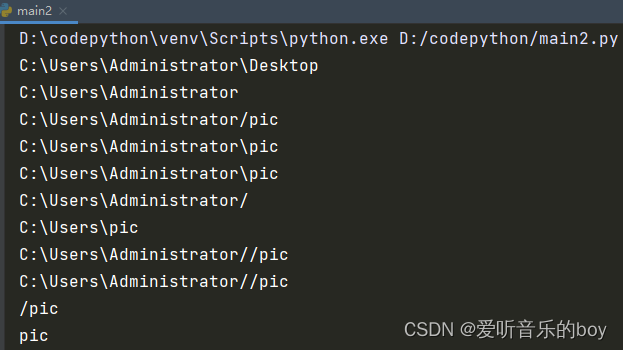
os.path.expandvars(path)
可以获取到系统环境变量的值。
eg:
"""
os.path.expandvars(path) #返回字符串
"""
import os
path1 = r"%HOMEPATH%\aa"
path2 = r"C:\Users\$USERNAME\aa"
path3 = r"${TEMP}\aa"
path4 = r"${TEMP}\aa"
path5 = r"%TEMP%\aa"
path6 = r"$TEMP\aa"
print(os.path.expandvars(path1))
print(os.path.expandvars(path2))
print(os.path.expandvars(path3))
print(os.path.expandvars(path4))
print(os.path.expandvars(path5))
print(os.path.expandvars(path6))
输出结果(windows下):
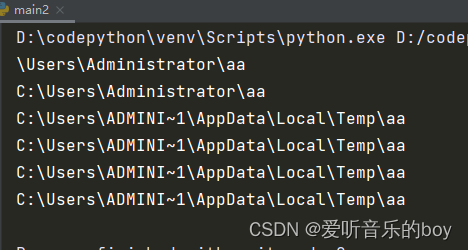
官方文档介绍:
os.path.expanduser(path)
os.path.expandvars(path)
https://docs.python.org/zh-cn/3/library/os.path.html#os.path.expanduser
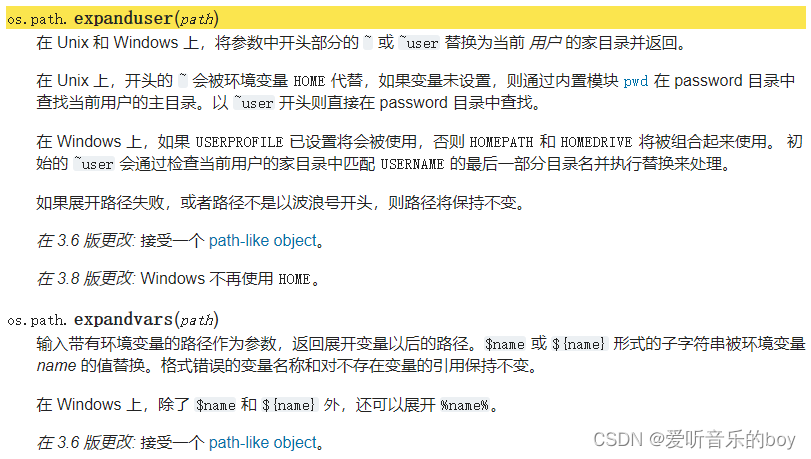
-----结束------
仅学习。
